Convide amigos por meio de tags de jogo para contornar esse problema
- A incapacidade de adicionar amigos no Minecraft torna o multiplayer com amigos quase impossível.
- Problemas de conta Mojang ou problemas sobre servidores Minecraft podem fazer com que você não consiga adicionar amigos.
- A atualização do Minecraft pode ajudar a solucionar problemas ao adicionar amigos.
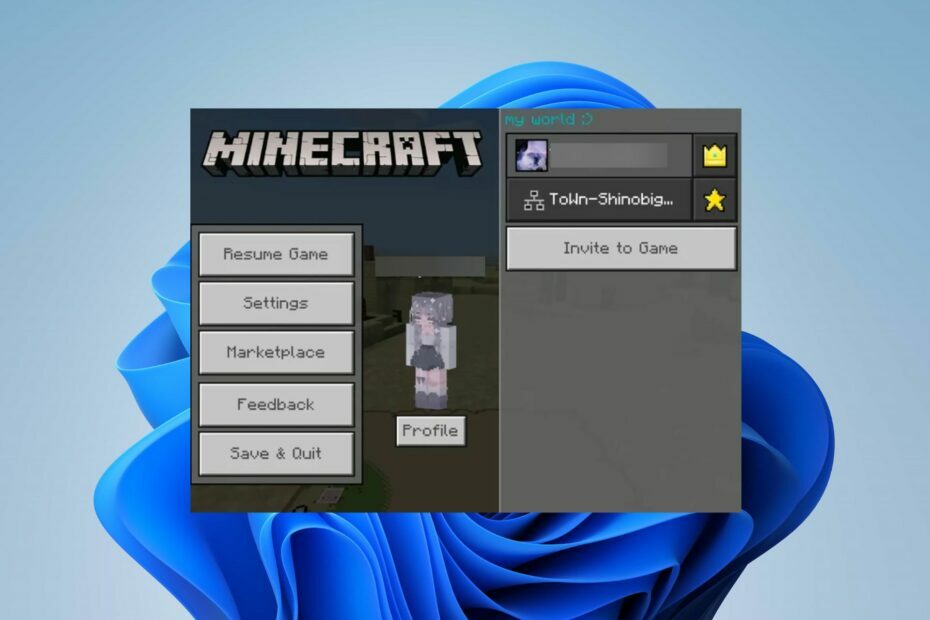
Recentemente, recebemos inúmeras reclamações de nossos leitores sobre o Minecraft não adicionar amigos e outros problemas relacionados a solicitações de amizade. O problema pode afetar a capacidade de desfrutar do modo multijogador, por isso é importante corrigi-lo.
Pela importância desse assunto, é fundamental entender as possíveis causas e como mitigá-las, e é isso que faremos neste artigo.
Por que não consigo adicionar amigos no Minecraft?
- Não ter o nome de usuário correto do amigo que você está tentando adicionar pode causar problemas porque os nomes de usuário diferenciam maiúsculas de minúsculas.
- Se você e seu amigo estiverem jogando versões diferentes do Minecraft, isso pode impedir que vocês se adicionem.
- Caso algum de vocês tenha configurações de privacidade estritas, isso pode impedir que solicitações de amizade sejam enviadas ou recebidas no Minecraft.
- Uma conexão ruim com a Internet ou problemas no servidor podem causar a incapacidade de adicionar novos amigos ou receber solicitações de outros jogadores.
- Se você ou seu amigo tiverem problemas com sua conta Mojang, vocês não poderão adicionar um ao outro.
- Problemas do servidor, como tempo de inatividade ou manutenção de rotina, podem causar limitações em adicionar amigos ou receber solicitações.
- A interferência de outros jogos ou aplicativos no dispositivo pode causar problemas com a funcionalidade do Minecraft.
O que posso fazer se não conseguir adicionar amigos no Minecraft?
Antes de tentar qualquer etapa de solução de problemas para corrigir o problema, faça as verificações destacadas abaixo:
- Reinicie o Minecraft e seu dispositivo para resolver falhas temporárias que afetam o processo de adição de amigos.
- Certifique-se de ter o nome de usuário correto e com distinção entre maiúsculas e minúsculas do amigo que deseja adicionar.
- Verifique se você e o amigo que deseja adicionar estão jogando em plataformas compatíveis para evitar restrições de plataforma em limitações de plataforma cruzada.
- Desligue e ligue seu roteador ou modem ou conecte-se a uma rede de Internet estável para resolver problemas relacionados à rede.
- Certifique-se de que você e seu amigo tenham contas Mojang funcionando sem problemas.
- Se você ou o outro usuário bloquearam um ao outro no passado, desbloqueie um ao outro para permitir solicitações de amizade.
- Verifique o status do servidor Minecraft para qualquer manutenção ou tempo de inatividade.
1. Atualize o cliente Minecraft no seu PC
- Clique com o botão esquerdo no Começar botão, digite Microsoft Store, e clique para abri-lo.
- Toque em Biblioteca.
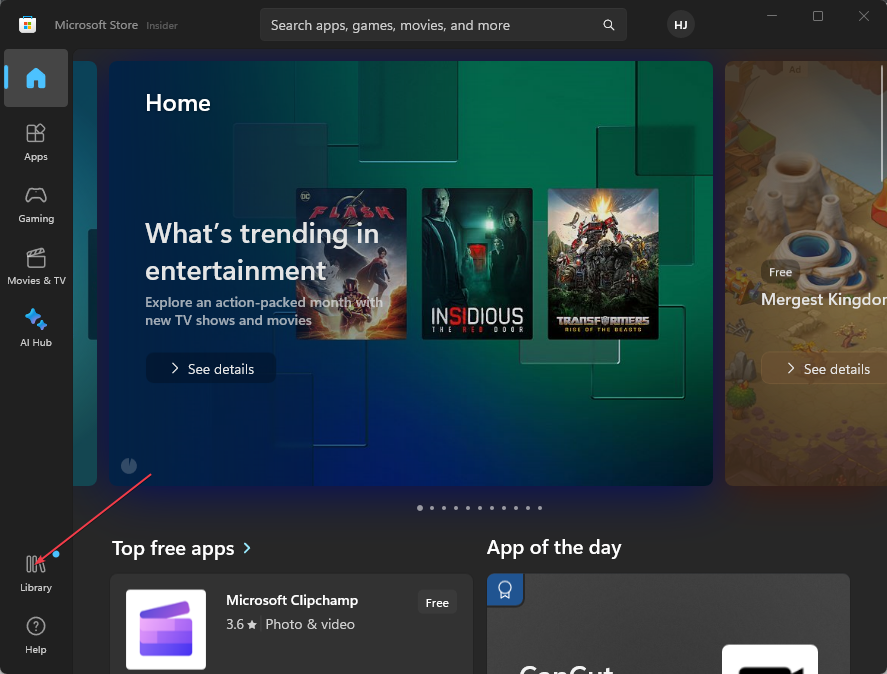
- Selecione os Obter atualizações opção e selecione Atualize tudo para permitir que todos os seus aplicativos instalados, incluindo o Minecraft, sejam atualizados.
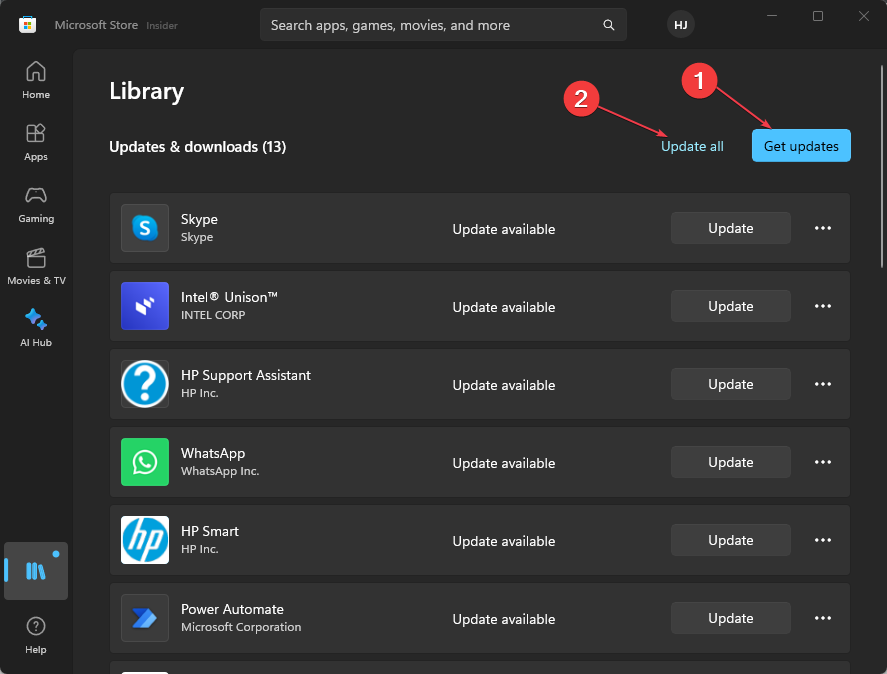
A atualização do Minecraft corrigirá problemas de compatibilidade e garantirá que ambos os jogadores estejam executando as mesmas versões.
Confira nosso guia detalhado sobre atualizando o Minecraft no Windows 11 PCs se você encontrar algum problema com as etapas acima.
- Abra o cliente minecraft no seu dispositivo.
- Selecione uma mundo para jogar.
- Depois de carregar o mundo desejado, navegue até o jogo Configurações.
- Clique no Convidar para o jogo botão e, em seguida, toque em Adicionar um amigo.
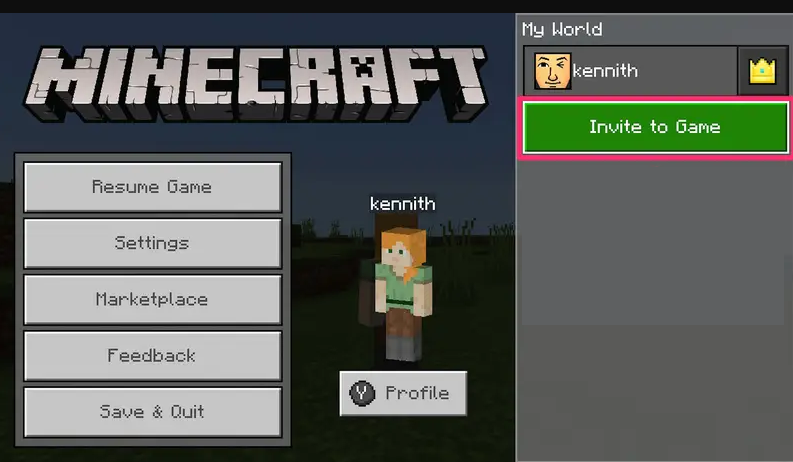
- Insira o seu jogador de amigo marca e clique no Envie o convite opção.
Esta é uma solução simples, mas deve ajudá-lo se você estiver tendo problemas para adicionar novos amigos.
- Minecraft não está aceitando pagamento? 5 maneiras de corrigir esse problema
- Minecraft está faltando no misturador de volume? Como conseguir isso de volta
- Minecraft não permite tela dividida? Como ativá-lo
- Minecraft não permite jogar multiplayer? Aqui está o que fazer
Como você pode ver, embora isso possa ser um erro assustador, ele pode ser corrigido usando nossas soluções em questão de minutos, portanto, experimente todas elas.
Em conclusão, você pode verificar nosso guia sobre maneiras de corrigir O inicializador do Minecraft não está funcionando no Windows 11. Da mesma forma, você pode ler nosso guia detalhado sobre o que fazer se O login do Minecraft não está funcionando no seu PC.
Qual solução funcionou para você? Deixe-nos saber na seção de comentários abaixo.


![Não foi possível criar a máquina virtual Java [corrigido]](/f/7e71da50901684ecd631f48119999a73.jpg?width=300&height=460)